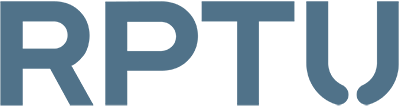Um das Nutzerzertifikat der RPTU im Outlook verwenden zu können, gehen Sie bitte folgende Schritte:
Importieren Sie das Zertifikat wie folgt: Im Outlook unter: "Datei" -> "Optionen" wählen Sie bitte den Bereich "Trust Center" und klicken auf "Einstellungen für das Trust Center...".
Es öffnet sich nun ein neues Fenster.
Dort wechseln Sie bitte in den Bereich "E-Mail Sicherheit" und klicken auf "Importieren/Exportieren...".
Daraufhin erscheint wieder ein neues Fenster.
Klicken Sie nun beim Punkt Importdatei auf "Durchsuchen" und navigieren Sie zum Pfad Ihrer gespeicherten Zertifikatsdatei. Wählen Sie diese aus und Bestätigen Sie Ihre Auswahl.
Nun geben Sie beim Punkt Kennwort das Passwort für Ihr Zertifikat ein und bestätigen bitte anschließend Ihre Eingaben mit Klick auf "OK".
Sollten Sie Probleme beim Einfügen des Zertifikats haben, wenden Sie sich bitte an rz-support@rptu.de.